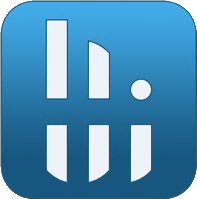Linux nije dobar za igranje, to je operativni sistem za rad. Za razliku od Windows-a, nabavio je napredni alat za dobijanje informacija o hardverskoj konfiguraciji računara i laptopa. Pogledajmo kako instalirati i koristiti Hwinfo na različitim Linux distribucijama. Razgovarajmo o analozima aplikacije: s grafičkim sučeljem i konzolnim uslužnim programima.
Hwinfo uslužni program za Linux
Programeri HWiNFO nisu prilagodili program za operativne sisteme slične UNIX-u. Linux dolazi sa konzolnim uslužnim programom istog imena za identifikaciju hardverskog kompleksa, prikazivanje informacija o softverskoj ljusci računara. Distribuira se besplatno sa otvorenim kodom. Vrši procenu performansi računara, generiše izveštaje sa selektivnim informacijama i rezultatima testiranja za skladištenje, štampanje.
Biblioteka libhd.so se koristi za čitanje informacija o hardveru.
Radi sa sljedećim dodacima:
- Zvučne i mrežne kartice;
- uređaji za unos (miš, tastatura, touchpad);
- video kartica i video jezgro;
- diskovi: HDD, SSD, njihove particije;
- periferne jedinice: web kamera, štampač, MFP, skener, modem;
- pogon;
- matična ploča, BIOS ili UEFI;
- CPU;
- interfejsi: IDE, PCI-e, SCSI, Bluetooth, USB;
- RAM i još ~20 uređaja.
Referenca. Prikazuje informacije o arhitekturi operativnog sistema.
Koje su distribucije podržane
Hwinfo radi sa Linux verzijama:
- openSUSE - originalno razvijen za njega;
- Arch Linux (Manjaro);
- debbian;
- CentOS;
- RHEL.
Kako instalirati i pokrenuti Hwinfo
Ako je aplikacija dostupna u spremištima vaše Linux distribucije, instalirajte uslužni program pomoću naredbi:
- $ sudo apt ažuriranje
- $ sudo apt install hwinfo

Komande
Prvi će ažurirati listu paketa (opciono, zajednički za sve verzije), drugi će preuzeti i instalirati aplikaciju.
| OS | tim |
| Ubuntu | $ sudo apt install hwinfo |
| Arch Linux | $ sudo pacman -S hwinfo |
| fedora | $ sudo dnf install hwinfo |
| CentOS, RHEL | $ sudo dnf instalirajte epel-release |
| openSUSE | $ sudo zypper instalirajte hwinfo |
Kada se pokrene bez opcija, konzola će prikazati punu pomoć za hardver: $ sudo hwinfo.
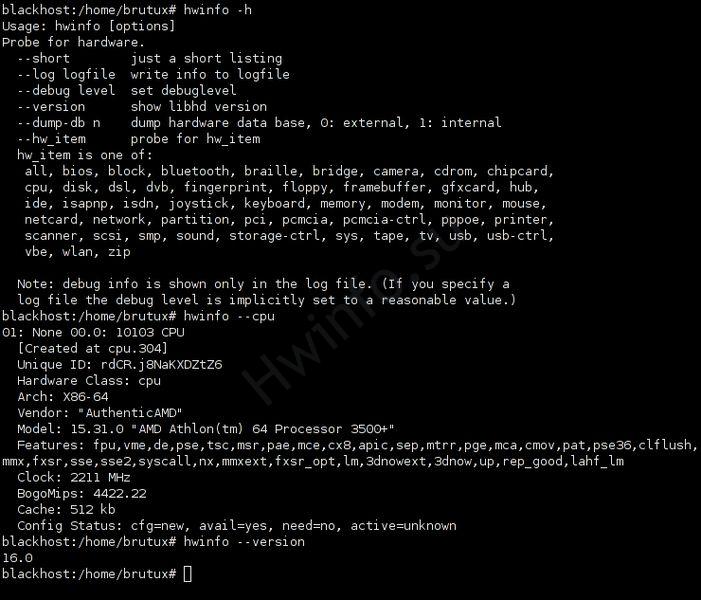
Kako koristiti hwinfo u ubuntu
Za prikaz kratkog sažetka vašeg računala, otvorite Linux terminal i pokrenite: $ sudo hwinfo –short.
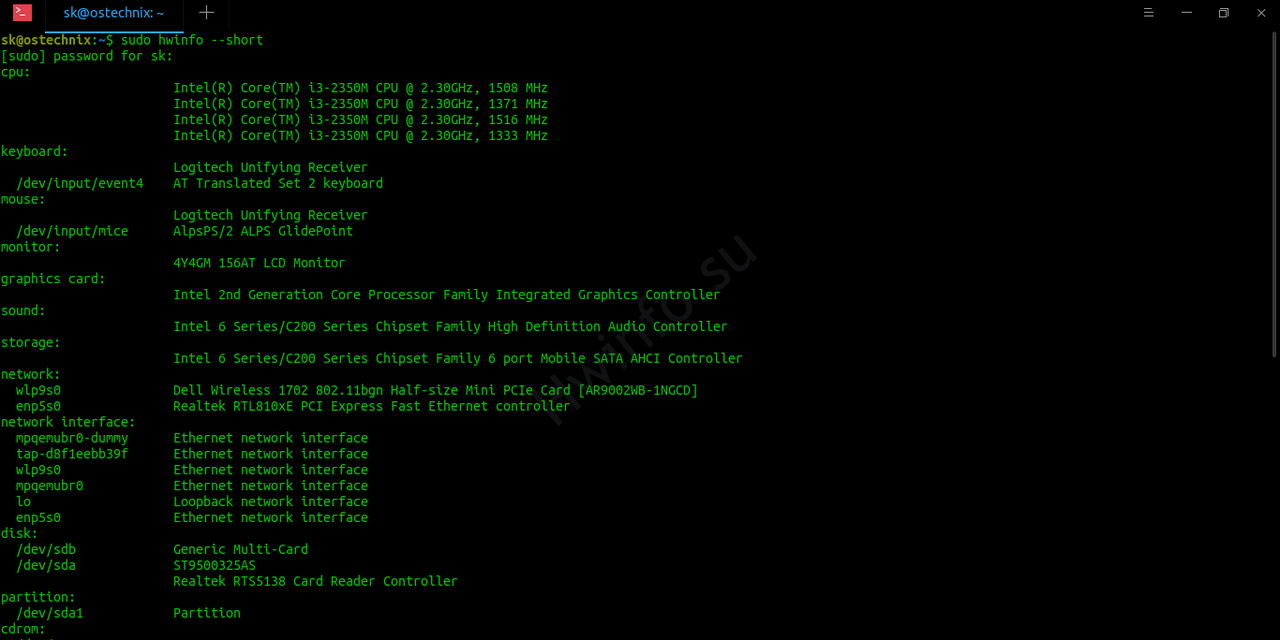
Komande
Za pregled informacija o glavnim komponentama koristite naredbe:
- $ sudo hwinfo -cpu - detalji o procesoru
- $ sudo hwinfo --short --cpu -- skraćeno o cpu;
- $ sudo hwinfo -memory ili $ sudo hwinfo -short -memory - RAM;
- $ sudo hwinfo -disk - pogoni;
- $ sudo hwinfo --particija - logičke particije;
- $ sudo hwinfo –network - mrežna kartica;
- $ sudo hwinfo -sound - zvučna kartica;
- $ sudo hwinfo -bios - BIOS ili UEFI firmver, itd.
Pojašnjenja
Za prikaz kratkog opisa dodajte –short prije argumenta.
Dnevnici se spremaju naredbom: $ hwinfo –all –log hardwareinfo.txt.
Za izvoz podataka specifičnih za uređaj: $ hwinfo –monitor > hardwareinfo.txt ili $ hwinfo –keyboard > hardwareinfo.txt.
Navedite ime uređaja nakon naziva uslužnog programa, odvojeno dvostrukom crticom.
Informacije o pomoći dostupne su pomoću uslužnog programa: $ hwinfo –help.
Hwinfo analogi za Linux
Linux je pun Hwinfo alternativa, uključujući GUI:
- Neofetch je alat za vizualizaciju detalja o softverskim i hardverskim komponentama računara u živopisnom obliku u konzoli.
- Screenfetch je konzolni uslužni program za Linux sa kratkim informacijama o računalu: OS, procesor, memorija, diskovi, grafika.
- Hardinfo je GUI alat za mjerenje performansi računara, prikupljanje informacija o hardveru, okruženju i Linux kernelu. Zajedno sa lm_sensors, prikazat će očitanja senzora temperature, status baterije.
- Hardware Lister - program za pružanje informacija o komponentama mašine: prijaviće konfiguraciju memorije, magistrale, procesora, matične ploče, BIOS firmvera.
Pitanja i odgovori
Ako nešto ne radi, pitajte.
Kako provjeriti temperaturu procesora u Linuxu koristeći Hwinfo?
Koristite uslužni program Hddtemp, Lm-senzore, freon ili neki drugi ekvivalent, ovisno o Linux distribuciji.